AutoCAD数据转换成MapGIS数据的方法介绍
AutoCAD数据怎么转换成MapGIS数据? 接下来小编重点讲AutoCAD的DXF和DWG 两种数据格式与MapGIS的MPJ数据格式之间转换的实现过程与方法,需要的朋友可以参考下,希望能够帮助到你们!
1、启动AutoCAD,打开演示数据,如下图所示:

2、单击文件菜单下另存为命令,将dwg格式数据另存为dxf格式,选择R12版本,如下图所示:
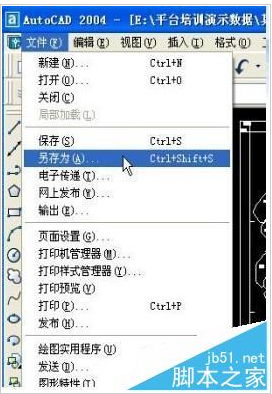

3、启动MapGIS,在主界面上单击系统设置按钮,系统弹出MapGIS环境设置对话框,如下图所示:

4、单击系统库目录按钮,将系统库目录设为..suvslib,然后单击确定按钮,如下图所示:

[!--empirenews.page--]
5、在MapGIS安装目录(如D:mapgis67)下的slib文件下找到四个对照表文件,将其拷贝纸suvlib文件夹下,如下图所示:
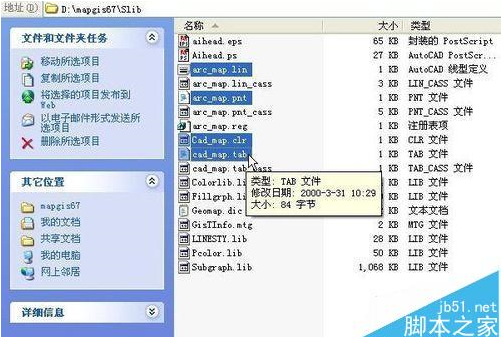
6、打开文件转换模块,单击输入菜单下的装入dxf命令,如下图所示:

7、装入待转换的dxf文件,系统提示选择不转出层,确定后则系统按照设定的对照关系开始转化,如下图所示:
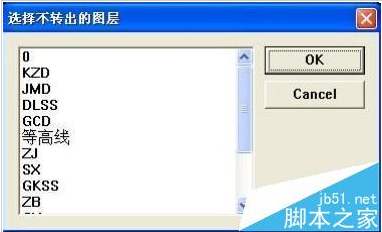
8、单击右键,选择复位命令,系统弹出选择显示文件对话框,单击全选按钮,然后单击确定按钮,如下图所示:

9、单击文件下保存点、线、面命令保存结果文件,如下图所示:
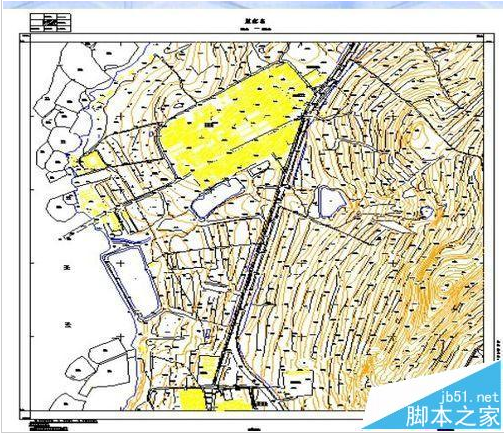
完成。
以上就是AutoCAD数据转换成MapGIS数据的全部过程,虽然不常用,但是确实能够实现。想要了解更多信息,请关注我们系统天地!









 苏公网安备32032202000432
苏公网安备32032202000432